OData v4 деректер провайдері арқылы виртуалды кестеге шолу
Сіздің модельге негізделген бағдарламаның ішіндегі сыртқы деректер көзіндегі контакті туралы кейбір жеке ақпаратқа қатынасқыңыз, жасағыңыз, жаңартқыңыз және жойғыңыз келетінін елестетіп көріңіз. Осы қарапайым шолуда сіз орындалу уақытында OData веб-қызметіндегі осы операцияларға арналған сыртқы схемаға салыстырылған бағандары бар Тұлға атты виртуалды кесте үлгісін жасайсыз.
Деректер көзі туралы мәліметтер
Осы шолу үшін пайдаланылған деректер көзінің OData v4 веб-қызметі болғандықтан, ортада қамтылған OData v4 деректер жеткізушісін пайдалануға болады.
Веб-қызметтің URL мекенжайы: https://contosowebservice.azurewebsites.net/odata/
Маңызды
- Осы шолу үшін пайдаланылған веб-қызметтің URL мекенжайы — жұмыс істеп тұрған веб-қызмет емес.
- OData v4 деректер провайдерін басқа ортаға қосылу үшін пайдалану мүмкін емес.
Бұл шолу үшін келесі бағандарды қамтитын бір виртуалды кесте керек.
| Сыртқы баған атауы | Сыртқы деректер түрі | Виртуалды кесте деректер түрі | Мақсат |
|---|---|---|---|
| Идентификатор | Edm.Guid |
Бастапқы кілт | Кестенің негізгі кілті |
| FirstName | Edm.String |
Мәтіннің бір жолы | Тұлғаны аты |
| LastName | Edm.String |
Мәтіннің бір жолы | Тұлғаның тегі |
| Жасы | Edm.Int32 |
Бүтін сан | Тұлғаның жасы |
| LastModifiedOn | Edm.DateTimeOffset |
Күн және уақыт | Соңғы өзгертілген деректер және жеке мәліметтер жазбасының уақыты |
Сыртқы деректер көзі тұлға кестесінің OData метадеректері:
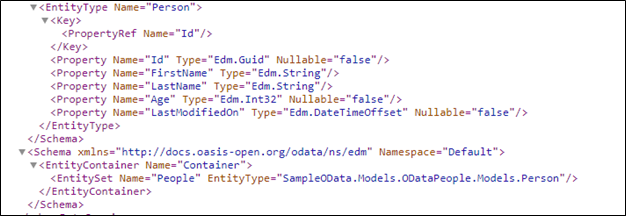
Деректер көзін жасау
OASIS ашық деректер протоколы (OData) үлгі веб-қызметін пайдаланатын OData v4 деректер жеткізушісі үшін деректер көзін жасаңыз.
Параметрлер > Басқару > Виртуалдық нысанның деректер көздері тармағына өтіңіз.
ЖАҢА пәрменін таңдаңыз, OData v4 деректер жеткізушісі параметрін таңдаңыз, содан кейін OK пәрменін таңдаңыз.
Келесі ақпаратты енгізіңіз немесе таңдаңыз.
Өріс Мәні Атауы Тұлғаның үлгі OData деректер көзі URL https://contosowebservice.azurewebsites.net/odataКүту уақыты 30 Кірістірілген санды қайтару Клиент тарапында беттеу Кірістірілген санды қайтару Шынайы
Басқа бағандарды бар күйінде қалдырып, САҚТАУ ЖӘНЕ ЖАБУ пәрменін таңдаңыз.
Кеңес
Жеке веб-қызметті пайдаланғанда веб-браузерде қою арқылы URL мекенжайы жарамды екенін тексеріңіз. Егер сіз өзіңізді қызықтыратын кестеге қатысты бағандар мен деректер түрлерін түсінгіңіз келсе, веб-қызметтегі кестелердің анықтамасын көру үшін /$metadata элементін URL мекенжайының соңына қосуға болады.
Шешімдер жетектеушісін ашыңыз
Жасалған кез келген реттелетін кесте атауының бөлігі реттеу префиксі болып табылады. Бұл жұмыс істеп жатқан шешімнің жариялаушысы негізінде орнатылады. Теңшеу префиксі осы кесте үшін қажетті болған орында басқарылмайтын шешімде жұмыс істейтініңізге көз жеткізіңіз. Қосымша ақпарат: Шешім жариялаушысының префиксін өзгерту
Басқарылатын шешімді ашу
Power Apps ішінде сол жақ навигация тақтасынан Шешімдер параметрін таңдап, құралдар тақтасында Классикалық режимге ауыстыру параметрін таңдаңыз. Элемент сол жақ тақта бөлігінде болмаса, ...Қосымша параметрін таңдап, қажетті элементті таңдаңыз.
Барлық шешім тізімінен сізге қажетті басқарылмайтын шешімді ашыңыз.
Виртуалды кесте жасау
Шешімдер жетектеушісінің сол жақ шарлау панелінен Процестер түймесін, содан кейін негізгі панельден Жаңа опциясын таңдаңыз.
Нысан: жаңа пішінінде Виртуалды кесте опциясын таңдаңыз, содан кейін келесі ақпаратты енгізіңіз:
Өріс Мәні Деректер көзі Тұлғаның үлгі OData деректер көзі Көрсетілетін ат Тұлға Көптік атау Тұлғалар Атауы new_person Сыртқы атауы Адамдар Сыртқы топтама атауы Адамдар Ескертпелер (тіркемелерді қоса) таңдалды Әрекеттер таңдалды Ескерім
OData ресурс жолы семантикасы ресурсты анықтау үшін
EntitySetэлементін пайдаланады. Үлгі OData веб-қызметіндеEntitySetэлементі Тұлға ретінде анықталады. Бұл мән Тұлға виртуалды кестесі үшін Сыртқа атау ретінде пайдаланылады.Осы нысанды көрсететін аумақтар жанында Сатылым тармағын таңдаңыз, содан кейін Сақтау түймешігін таңдаңыз (бірақ кесте пішінін жаппаңыз).
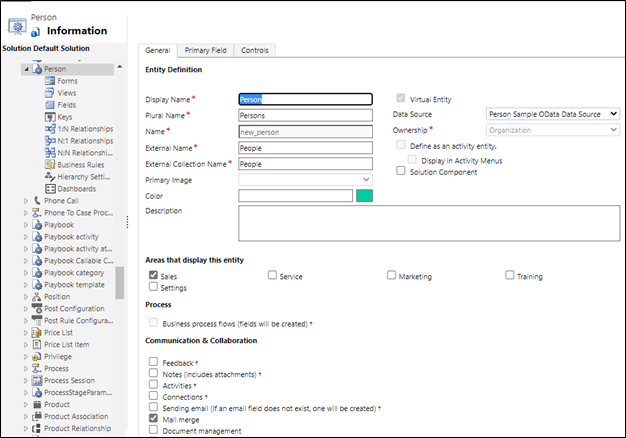
Виртуалды кесте үшін бағандар жасау
Нысан: тұлға бетінің сол жақ навигация тақтасында Өрістер тармағын таңдаңыз. Осы шолу шеңберінде сіз бұрыннан бар екі бағанды өңдеп, сыртқы деректер көзінде қолжетімді тағы үш бағанды қосасыз.
Маңызды
Сыртқы атаулар регистрді ескереді. Дұрыс атауды пайдаланып жатқаныңызды тексеру үшін веб-қызметтің метадеректерін қараңыз. «Нөлденетін» параметрінің мәні false болса, бұл төлсипат міндетті болып табылады. Негізгі басты бағандарды жүйе әрқашан қажет ететінін ескеріңіз.
new_personid бағанын ашып, мұнда көрсетілген мәні бар келесі сипатты өзгертіңіз:
Сыртқы атауы: идентификатор
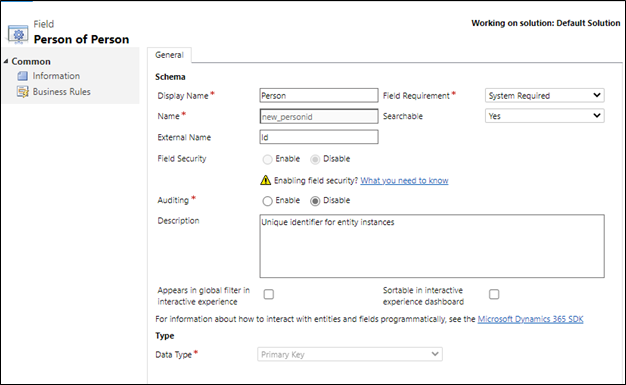
Сақтап жабу опциясын таңдаңыз.
new_name бағанын ашып, келесі сипаттарды мұнда көрсетілген мәндері болатындай өзгертіңіз:
- Көрсетілетін атауы: тегі
- Сыртқы атауы: LastName
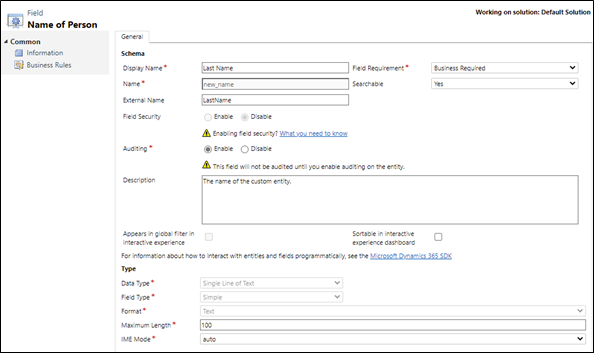
Сақтап жабу опциясын таңдаңыз.
Жаңа пәрменін таңдап, Өріс: тұлға үшін жаңа бетінде келесі ақпаратты енгізіңіз:
Өріс Мәні Көрсетілетін ат Аты Атауы new_firstname Сыртқы атауы FirstName Өріс талабы Іскери түрде қажет Деректер түрі Мәтіннің бір жолы 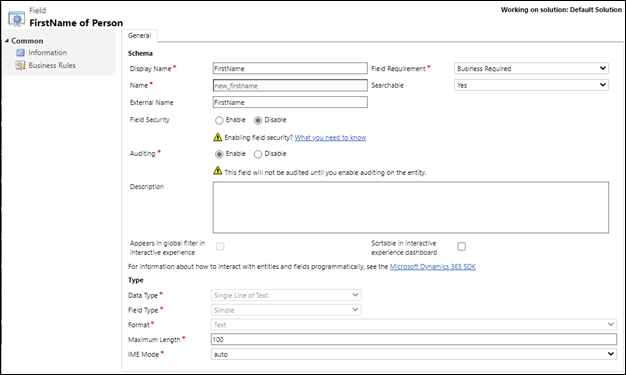
Сақтап жабу опциясын таңдаңыз.
Жаңа пәрменін таңдап, Өріс: тұлға үшін жаңа бетінде келесі ақпаратты енгізіңіз:
Өріс Мәні Көрсетілетін ат Жасы Атауы new_age Сыртқы атауы Жасы Өріс талабы Іскери түрде қажет Деректер түрі Бүтін 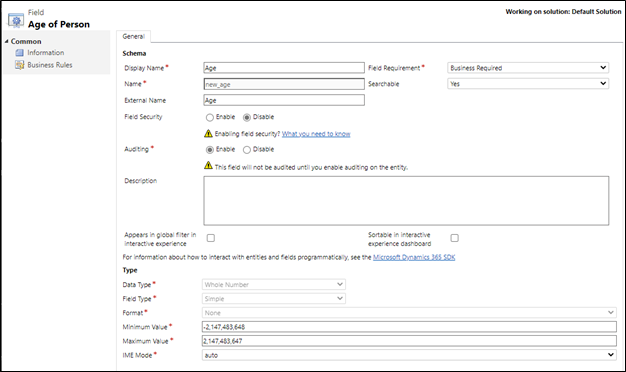
Сақтап жабу опциясын таңдаңыз.
Жаңа пәрменін таңдап, Өріс: тұлға үшін жаңа бетінде келесі ақпаратты енгізіңіз:
Өріс Мәні Көрсетілетін ат Ең соңғы өзгертілген күні Атауы new_lastmodifiedon Сыртқы атауы LastModifiedOn Өріс талабы Іскери түрде қажет Деректер түрі Күн және уақыт 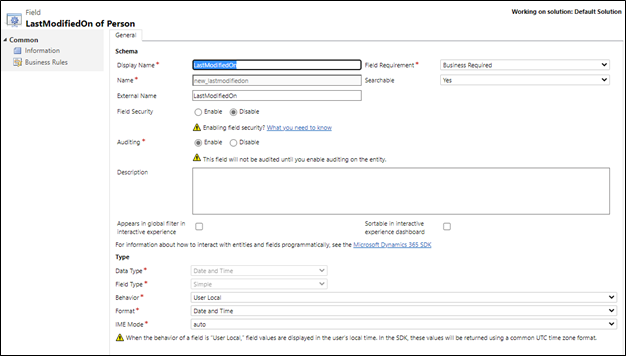
Негізгі пішінге бағандар қосу
Тұлға кесте терезесінде Пішіндер түймешігін таңдаңыз.
Негізгі пішінді ашыңыз, Аты, Жасы және Соңғы өзгертілген күні бағандарын оң жақ тақтадан Жалпы бөліміндегі пішінге сүйреп апарыңыз.
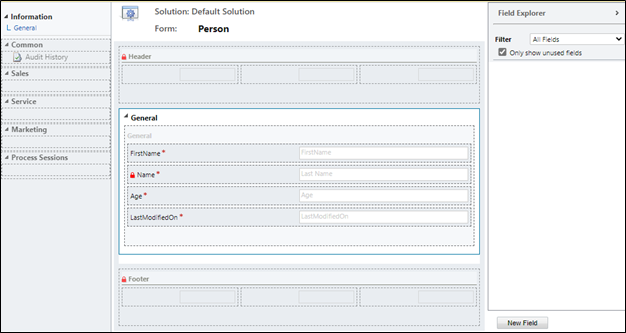
Тұлға кесте терезесінде Сақтау және жабу түймешігін таңдаңыз.
Әдепкі көріністі конфигурациялау
- Шешімдер жетектеушісінің сол жақ аумағында Тұлға нысаны бөлімінде Көріністер тармағын таңдаңыз.
- Барлық адамдар көрінісін ашыңыз.
- Жалпы тапсырмалар аумағында Бағандар қосу пәрменін таңдаңыз.
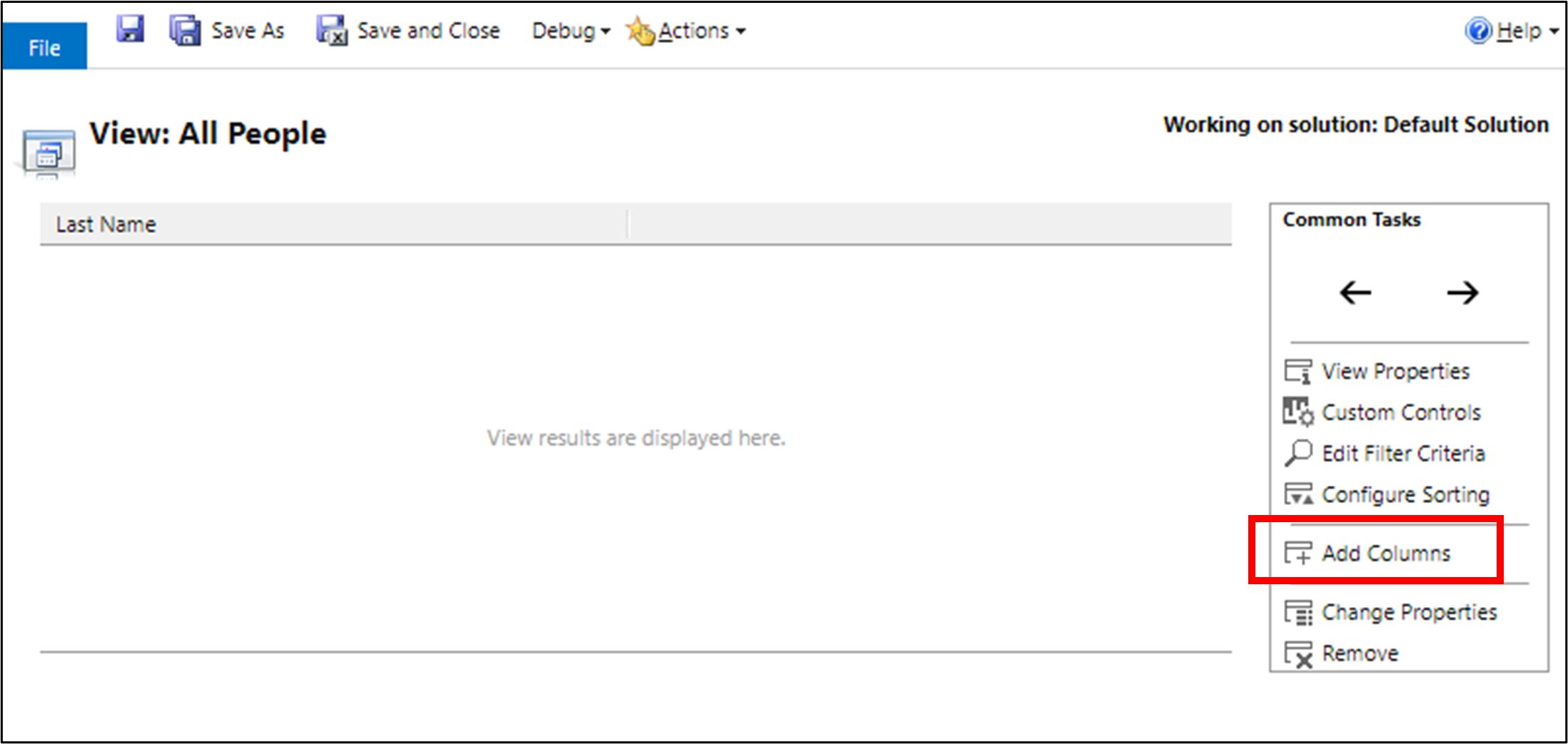
- Аты, Жасы және Соңғы өзгертілген күні бағандарын таңдаңыз және содан кейін OK түймешігін таңдаңыз.
- Көру: Барлық адамдар терезесінде солға жылжыту және оңға жылжыту көрсеткілерін таңдау арқылы баған ретін реттеңіз және содан кейін Сақтау және жабу түймешігін таңдаңыз.
- Шешім жетектеушісі терезесінде Барлық теңшеулерді жариялау пәрменін таңдаңыз.
- Барлық теңшелімдер жарияланғаннан кейін «Шешімдер жетектеушісі» терезесін жабыңыз.
Модельге негізделген бағдарламадағы виртуалды кестені пайдаланыңыз
Модельге негізделген бағдарламаны жасаңыз және сайт картасына Тұлға пішінін қосыңыз. Содан кейін Тұлға негізгі пішінін және Тұлғаны кеңейтілген іздеу көрінісін таңдаңыз. Бағдарламаны жариялаңыз. Қосымша ақпарат: Бірінші модельге негізделген бағдарламаны басынан жасау
Содан кейін бағдарлама пайдаланушылары Microsoft Dataverse бағдарламасындағы кез келген басқа кесте сияқты виртуалды кестені пайдалану арқылы оқу, жасау, жаңарту және жою әрекеттерін орындай алады.
Виртуалды кестені пайдаланып жазбаларды жасау, көру және жою
- Модельге негізделген бағдарламаны іске қосыңыз. Жаңа түймешігін таңдаңыз, қажетті бағандарды толтырыңыз, содан кейін жазбаны сақтаңыз.
- Тағы бір жазба жасау үшін Жаңа түймешігін таңдаңыз және оны сақтаңыз.
- Енді сізде Барлық адамдар көрінісіндегі келесі жазбаға ұқсас екі жазба болуы керек.
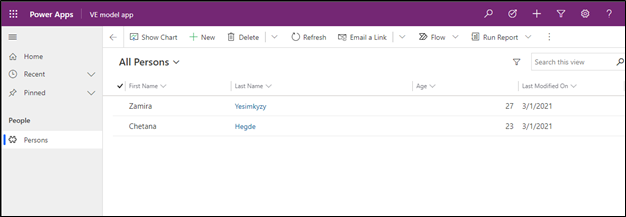
- Жазбаны жою үшін жеке мәліметтер жазбасын таңдап, содан кейін Жою түймешігін таңдаңыз. Растау бетінде жазбаны жоюды растаңыз.
Сондай-ақ, келесіні қараңыз
OData v4 деректер жеткізушісінің конфигурациясы, талаптар және үздік тәжірибелер
Сыртқы деректер көзінен алынған деректерді қамтитын виртуалды кестелерді жасау және өңдеу
Ескерім
Сіз құжат тіліңіздің артықшылықтары туралы айта аласыз ба? Қысқа сауалнамаға қатысыңыз. (бұл сауалнама ағылшын тілінде екеніне назар аударыңыз)
Сауалнама шамамен жеті минут уақытыңызды алады. Жеке деректер жиналмайды (құпиялылық туралы мәлімдеме).